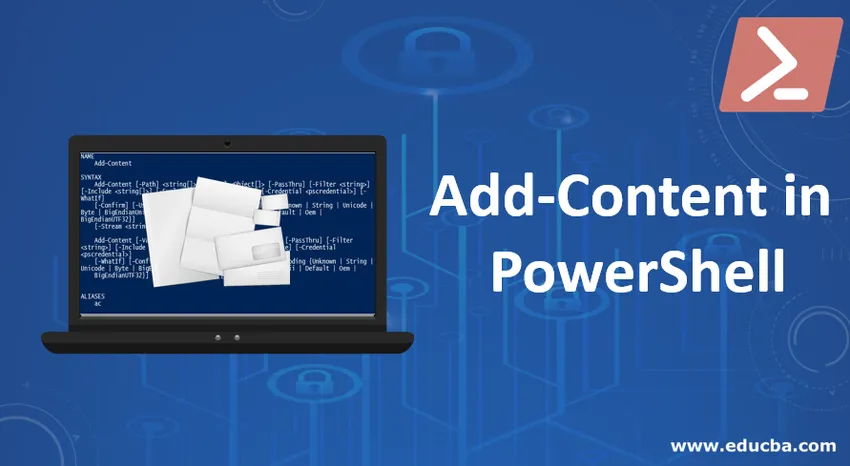
Introduzione al contenuto aggiuntivo in PowerShell
Una delle capacità più sottovalutate o sotto l'aspetto di qualsiasi linguaggio di programmazione è l'aspetto I / O o il meccanismo di gestione dei file. Allo stesso modo, in Add-Content in PowerShell, ci sono pochi contenuti che aiutano a scrivere l'output in un file o creare un nuovo file o aggiungere un file esistente. Uno di questi contenuti è il contenuto aggiuntivo, contenuto di cui vedremo in dettaglio in questo articolo.
Sintassi: la più semplice e semplice è la seguente ottenuta dal comando help.
Input: Get-Help Add-Content
Produzione:

Parametri di Aggiungi contenuto in PowerShell
Di seguito sono riportati alcuni dei parametri spiegati:
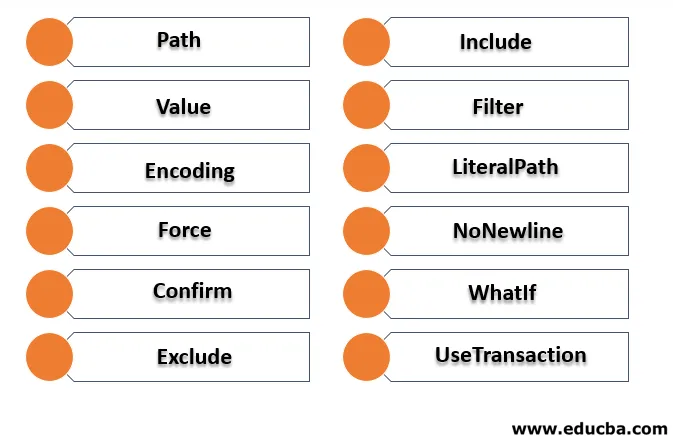
1. Percorso: si riferisce al percorso in cui è presente il file. È un parametro obbligatorio per l'esecuzione del cmdlet. Sono ammessi i caratteri jolly. Il valore predefinito è none e il suo tipo è una stringa.
2. Valore: si riferisce al contenuto da aggiungere. È un parametro obbligatorio per l'esecuzione del cmdlet. I caratteri jolly non sono accettati. Il valore predefinito è none e il suo tipo è l'oggetto.
3. Codifica: questo parametro viene utilizzato per indicare la codifica del file, questo è un parametro opzionale. Il valore predefinito per questo ASCII. I caratteri jolly non sono accettati.
4. Forza: questo è anche un parametro opzionale. Il valore predefinito di questo è falso. Ciò è necessario solo per impedire l'aggiunta del contenuto ai file di sola lettura. I caratteri jolly non sono accettati. Il suo tipo è l'interruttore.
5. Conferma: questo è anche un parametro opzionale. Viene utilizzato solo per visualizzare una richiesta di conferma prima di eseguire il cmdlet. I caratteri jolly non sono accettati. Il suo tipo è un interruttore.
6. Escludi: questo è anche un parametro opzionale. Il suo valore predefinito è nessuno. Questo è usato per specificare qualsiasi percorso o file che devono essere inclusi. Sono ammessi anche caratteri jolly. Il suo tipo è una stringa.
7. Includi: anche questo è un parametro facoltativo. Il suo valore predefinito è nessuno. Questo è usato per specificare qualsiasi percorso o file che devono essere inclusi. Sono ammessi anche caratteri jolly. Il suo tipo è una stringa.
8. Filtro: utilizzato per specificare un filtro per il percorso. È anche un parametro opzionale. I caratteri jolly sono accettati e il valore predefinito è nessuno. Il suo tipo è una stringa.
9. LiteralPath: utilizzato per specificare un percorso verso una o più posizioni. Anche questo è un parametro opzionale e il suo valore predefinito è none. Questo parametro non accetta caratteri jolly. Il suo tipo è una stringa.
10. NoNewline: anche questo parametro è facoltativo. Ciò indica di non aggiungere una nuova riga al contenuto. Il suo valore predefinito è nessuno e i caratteri jolly non sono accettati. Il suo tipo è l'interruttore.
11. WhatIf: questo parametro è facoltativo. Il suo tipo è un interruttore e il valore predefinito è nessuno. Non accetta caratteri jolly. Viene utilizzato per visualizzare l'output del cmdlet quando viene eseguito.
12. UseTransaction: questo parametro è facoltativo. Il suo tipo è un interruttore e il valore predefinito è nessuno. Non accetta caratteri jolly. Viene utilizzato solo quando è in esecuzione una transazione.
Sintassi del campione
Add-Content “file path” 'Content”
Ad esempio Add-Content C: \ testfolder \ test.txt 'aggiunta contenuto'
Il cmdlet sopra accoda il contenuto specificato al file di prova se esiste, altrimenti crea automaticamente il file e vi aggiunge il contenuto.
Esempi di contenuto aggiuntivo in PowerShell
Di seguito sono riportati alcuni esempi -
Esempio 1
Input: Add-Content -Path *. -Value "TestAppend" Add-Content -Path *. -Value "TestAppend"
Produzione:
Il comando sopra aggiungerà il valore "test append" a tutti i file di testo nella cartella corrente. Per modificare il percorso della cartella, eseguire il comando seguente
Set-Location -Path “directory path”
Esempio n. 2
Input: Add-Content D:\test\test1\test2.txt 'example!'
Produzione:
Il comando sopra aggiungerà il contenuto al file test2.
Esempio n. 3
Input: Add-Content 'C:\Vignesh\append.txt' "date! $(Get-Date)"
Produzione:
Nell'esempio sopra, la data e l'ora correnti vengono aggiunte al file.
Esempio n. 4
Input: Add-Content -Path a.txt, b.txt -Value (get-date)
Produzione:
Il cmdlet sopra aggiunge la data e l'ora correnti ai file di testo.
Esempio n. 5
Input: Get-Content c:\source.txt | Add-Content D:\dest.txt Get-Content c:\source.txt | Add-Content D:\dest.txt
Produzione:
Il cmdlet sopra aggiunge il contenuto a dest.txt a source.txt
Esempio n. 6
Input: Add-Content -Path source.txt -Value (Get-Content c:\destination.txt)
Produzione:
Il contenuto sopra riportato innanzitutto recupera il contenuto da destination.txt utilizzando get-content. Quindi quel valore viene passato per essere aggiunto al file source.txt.
Esempio n. 7
Input: Add-Content C:\vignesh\append.txt "`nLine1"
Add-Content C:\vignesh\append.txt "`nLine2"
Add-Content C:\vignesh\append.txt "`nLine3"
Add-Content C:\vignesh\append.txt "`nLine4"Add-Content C:\vignesh\append.txt "`nLine1"
Add-Content C:\vignesh\append.txt "`nLine2"
Add-Content C:\vignesh\append.txt "`nLine3"
Add-Content C:\vignesh\append.txt "`nLine4"
Produzione:
Linea 1
Linea 2
line3
Line4
Quanto sopra scriverà l'output ogni volta in una nuova riga a causa di una sequenza.
Per includere lo spazio di tabulazione nel contenuto di output viene utilizzata la "t"
Esempio n. 8
Input: Add-Content C:\vignesh\append.txt "`nsname`tm1`tm2`tm3"
Add-Content C:\vignesh\append.txt "`ns1`t4`t32`t28"
Add-Content C:\vignesh\append.txt "`ns2`t3`t50`t15"
Add-Content C:\vignesh\append.txt "`ns3`t12`t13`t84"Add-Content C:\vignesh\append.txt "`nsname`tm1`tm2`tm3"
Add-Content C:\vignesh\append.txt "`ns1`t4`t32`t28"
Add-Content C:\vignesh\append.txt "`ns2`t3`t50`t15"
Add-Content C:\vignesh\append.txt "`ns3`t12`t13`t84"
Produzione:
nome m1 m2 m3
s1 4 32 28
s2 3 50 15
s3 12 13 84
Esempio n. 9
Input: Add-Content -Value (Get-Content test.txt) -path C:\ram\test134.txt
Risultato :
Nell'esempio sopra, innanzitutto, il valore di get-content viene ottenuto leggendo il file test.txt. Quello è passare come valore da aggiungere a test134.txt. La cartella ram non esiste, viene creata al volo.
È anche possibile utilizzare il componente aggiuntivo per scrivere il contenuto in un file CSV. Di seguito è riportato un esempio che genera un file CSV.
Esempio n. 10
Ingresso:
Add-Content -Path C:\studentreport.csv -Value '"Name", "Subject1", "Subject2", "subject3", "Total"'
$students = @(
'"ram", 10, 20, 30, 60'
'"mary", 40, 50, 60, 150'
'"peter", 30, 30, 30, 90'
'"john", 30, 30, 30, 90'
'"elizabeth", 30, 30, 30, 90'
'"John", 40, 50, 60, 150'
'"Shiv", 40, 50, 60, 150'
)
$students | foreach ( Add-Content -Path C:\studentreport.csv -Value $_ )
Produzione:
Verrà generato un file CSV con il contenuto come mostrato di seguito
| Nome | materia1 | Subject2 | subject3 | Totale |
| montone | 10 | 20 | 30 | 60 |
| Maria | 40 | 50 | 60 | 150 |
| Peter | 30 | 30 | 30 | 90 |
| John | 30 | 30 | 30 | 90 |
| Elisabetta | 30 | 30 | 30 | 90 |
| John | 40 | 50 | 60 | 150 |
| Shiv | 40 | 50 | 60 | 150 |
Conclusione
Il contenuto aggiuntivo è utile quando l'utente deve eseguire semplici operazioni su più file contemporaneamente. Ciò riduce lo sforzo manuale richiesto e talvolta invece di verificare se il file esiste manualmente, il contenuto aggiuntivo si occuperà di creare il file se non esiste.
Articoli consigliati
Questa è una guida per aggiungere contenuto in PowerShell. Qui discutiamo l'introduzione, i parametri del contenuto aggiuntivo in PowerShell e gli esempi insieme agli input e agli output. Puoi anche consultare i nostri altri articoli suggeriti per saperne di più–
- Funzioni MATLAB
- ORA funzione Excel
- Funzioni stringa di PowerShell
- Usi di Powershell
- Come dichiarare e inizializzare le variabili di PowerShell?
- Scopri l'array in PowerShell